Al je videocalls op één plek
MacFan nr. 69
Al je videocalls op één plek
Videobellen zou wel eens een blijvertje kunnen zijn. Want ook al worden de corona-maatregelen versoepeld, thuiswerken blijft bezig aan een opmars. Veel mensen vinden het eigenlijk wel fijn om niet elke dag reistijd kwijt te zijn om naar kantoor te gaan, en iets meer vrijheid in het indelen van je eigen dag is ook wel lekker. Alleen dat videobellen... dat wordt soms wel eens irritant. Eén ergernis die je zou kunnen hebben, is dat iedereen een ander platform gebruikt. Sommige bedrijven werken met Microsoft Teams, andere met Zoom, weer andere prefereren Google Meets, en zo kunnen we het lijstje nog wel wat langer maken. Als je al weet in welke app je hebt afgesproken, moet je vervolgens ook een link naar de desbetreffende meeting terug zien te vinden in je mail of in je agenda. Zoeken, kopiëren, in de video-app plakken... best een gedoe. Zou het niet makkelijker zijn als al je videocalls gewoon netjes bij elkaar staan, ongeacht in welke app ze plaatsvinden, en dat je er alleen maar op hoeft te klikken om eraan deel te nemen?
Meeter
Dat is precies wat Meeter doet. De app plukt alle vergaderafspraken uit je agenda, en presenteert ze in een handig lijstje, dat je met één klik oproept in je menubalk:
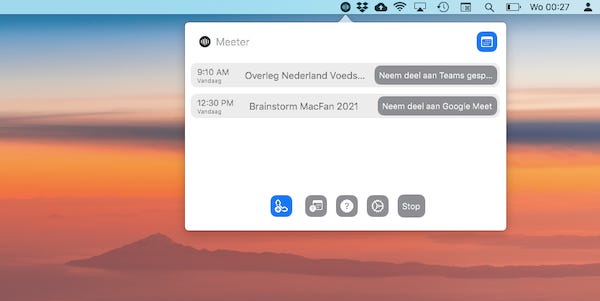
Meeter is superhandig als je véél videovergadert. De app kan zelfs in de menubalk aftellen naar je volgende virtuele ontmoeting, zodat je steeds scherp hebt wanneer je klaar moet zitten:
De app is gemaakt door drie studenten die zelf gefrustreerd raakten door de vergaderchaos in hun computers. Ze zien de app nu nog als work-in-progress, en hebben 'm daarom gratis gemaakt – maar dat zou in de toekomst kunnen veranderen. Voor het geval je je zorgen maakt over privacygevoeligheden (niemand wil dat drie wildvreemde studenten meeneuzen in de agenda): Meeter werkt geheel op je Mac; er worden geen agenda-data naar een server verstuurd. Dat is prettig om te weten.
Eenkennige app
Helemaal ideaal dus, die app? Nee, Meeter heeft toch een nadeel. Al is dat niet een nadeel voor iedereen. Meeter maakt gebruik van de Agenda-app die in macOS zit. Het vist alle videoconferenties automatisch uit die app. Dat betekent echter wel dat je Agenda moet gebruiken. Werk je met Outlook en staan dáár al je afspraken in, dan vindt Meeter ze dus niet. Dan kun je ervoor kiezen om die Outlook-afspraken te delen met Agenda, maar dat moet je dan wel allemaal even uitvogelen. Makkelijker was het geweest als Meeter met meerdere agenda's overweg kon, en niet alleen de Agenda van macOS. Wellicht is dat het 'work-in-progress' deel. Voor ons reden om de app voorlopig drie sterren te geven. Waarbij we opmerken dat-ie het prima doet als je Agenda-gebruiker bent.
Meeter | gratis | ★★★☆☆
Snel je microfoon uitzetten
Nu we het toch over irritante eigenschappen van videocalls hebben: de microfoon uitzetten is er ook zo eentje. Als je dat snel wilt doen – bijvoorbeeld omdat je moeder belt, of omdat je hond begint te blaffen – dan is daar geen universele knop voor op je Mac. Voor je speakers is die er wel: op je toetenbord. Welke app je ook gebruikt, geluid uitzetten werkt altijd hetzelfde. Maar je microfoon uitzetten niet. Dus zit je altijd in Meet, Zoom, Teams of elders te zoeken waar de mute-knop ook alweer zit. Vaak moet je dan met je muispijl een beetje over het videobeeld bewegen, en dan verschijnt er een pop-up waar de mute-knop in zit. Het is altijd weer een beetje zoeken. Gedoe. Met de app Mic Drop heb je eindelijk een universele mute-knop, weliswaar niet op je toetsenbord, maar wel in de menubalk. En mocht je de snelheid van het toetsenbord preferen: Mic Drop kan ook overweg met een snelle toetscombinatie. Standaard is dat ⇧ ⌘ M, maar je kunt ook zelf een andere shortcut instellen.
Mic Drop is een leuk appje, maar de prijs is stevig: bijna 8 euro. Vinden wij wat fors voor een dergelijk simpel programmaatje – maar als je hele dagen zit te videobellen kan het de moeite waard zijn. In de Mac App Store moet je dat bedrag meteen betalen, via de website van de makers kun je ook een gratis versie downloaden die je 30 dagen kunt proberen.
Mic Drop | € 7,99 | ★★★☆☆
Een verstopt cadeautje in macOS
Als je lettertypefanaat bent, zoals wij, dan is er niks mooiers dan een nieuw lettertype installeren, liefst met een mooie set van verschillende gewichten, van ultralicht tot ultravet. De echte fanaat betaalt natuurlijk netjes voor een mooi nieuw font, want er heeft immers een designer zitten zwoegen op pixelniveau om die letters zo fraai te krijgen. Maar soms hoef je niet te betalen, omdat iemand anders dat al voor je heeft gedaan. Apple bijvoorbeeld. In macOS zitten een heel aantal fonts die je er standaard bij krijgt (denk aan Helvetica). Of Microsoft. Denk aan Calibri, de standaardletter in Office. De licenties voor die fonts zijn betaald door Apple en Microsoft.
Je hebt meer fonts dan je denkt
In macOS zit een app waarmee je je lettertypen kunt beheren: Lettertypecatalogus. Als je die opent, en je klikt in de kolom links op 'Alle lettertypen', dan zie je een lijst met alle fonts die op je Mac zijn geïnstalleerd. Maar als je goed kijkt, zie je er ook een aantal tussen staan die lichtgrijs zijn. Die letters heeft macOS niet gedownload. Deels gaat het om lettertypen die specifiek bedoeld zijn voor talen zoals Arabisch en Chinees (met hun eigen tekens), maar er zitten ook een paar fonts tussen waarvoor Apple recentelijk de rechten heeft gekocht, maar die kennelijk (nog) niet worden gebruikt door macOS. Het gaat om deze lettertypen: Canela (16 gewichten), Domaine (6 gewichten), Founders Grotesk (17 gewichten), Graphik (18 gewichten), Produkt (8 gewichten), Proxima Nova (12 gewichten), Publico, Sauber Script en Quotes Caps. Het enige wat je hoeft te doen om deze fonts gratis te gebruiken, is ze te selecteren, en rechtsboven in Lettertypecatalogus op 'Download' te klikken.
MacFan verschijnt voor members elke dinsdag. Tot volgende week!





